Copia, incolla e reimpostazione dei preset in Divi 5
Pubblicato: 2025-07-25I preset sono uno degli strumenti più potenti di Divi 5 e la funzione di gestione degli attributi li rende ancora migliori. Ora puoi copiare, incollare, ripristinare e gestire i preset più facilmente su moduli, righe e sezioni senza iniziare da zero.
Che tu stia costruendo un sistema di progettazione o perfezionando un layout, la gestione degli attributi ti aiuta a rimanere coerente e lavorare più velocemente. Esploriamo come puoi facilmente copiare, incollare e ripristinare i preset in Divi 5!
- 1 Una rapida panoramica degli strumenti preimpostati di Divi 5
- 2 Preset del gruppo di opzioni di copia, incolla e ripristino
- 2.1 Individuare o creare un gruppo di opzioni preimpostati
- 2.2 Copia del gruppo di opzioni preimpostata
- 2.3 Trova preimpostazione del gruppo di opzioni target e incolla
- 2.4 RESET OPZIONE GRUPPO PRESETURA
- 3 Copia, incolla e ripristino dei preset degli elementi
- 3.1 Individuare o creare elementi preimpostati
- 3.2 Fare clic con il pulsante destro del mouse per copiare tutti gli attributi
- 3.3 Solo preimpostazione dell'elemento in pasta
- 3.4 RESET PRESETTURE ELEMENTI Quando le cose vanno male
- 4 Costruisci più velocemente, design più intelligente con Attributo Manager di Divi 5
Una rapida panoramica degli strumenti preimpostati di Divi 5
Divi 5 ricostruisce la gestione preimpostata attorno a tre sistemi principali che lavorano insieme.
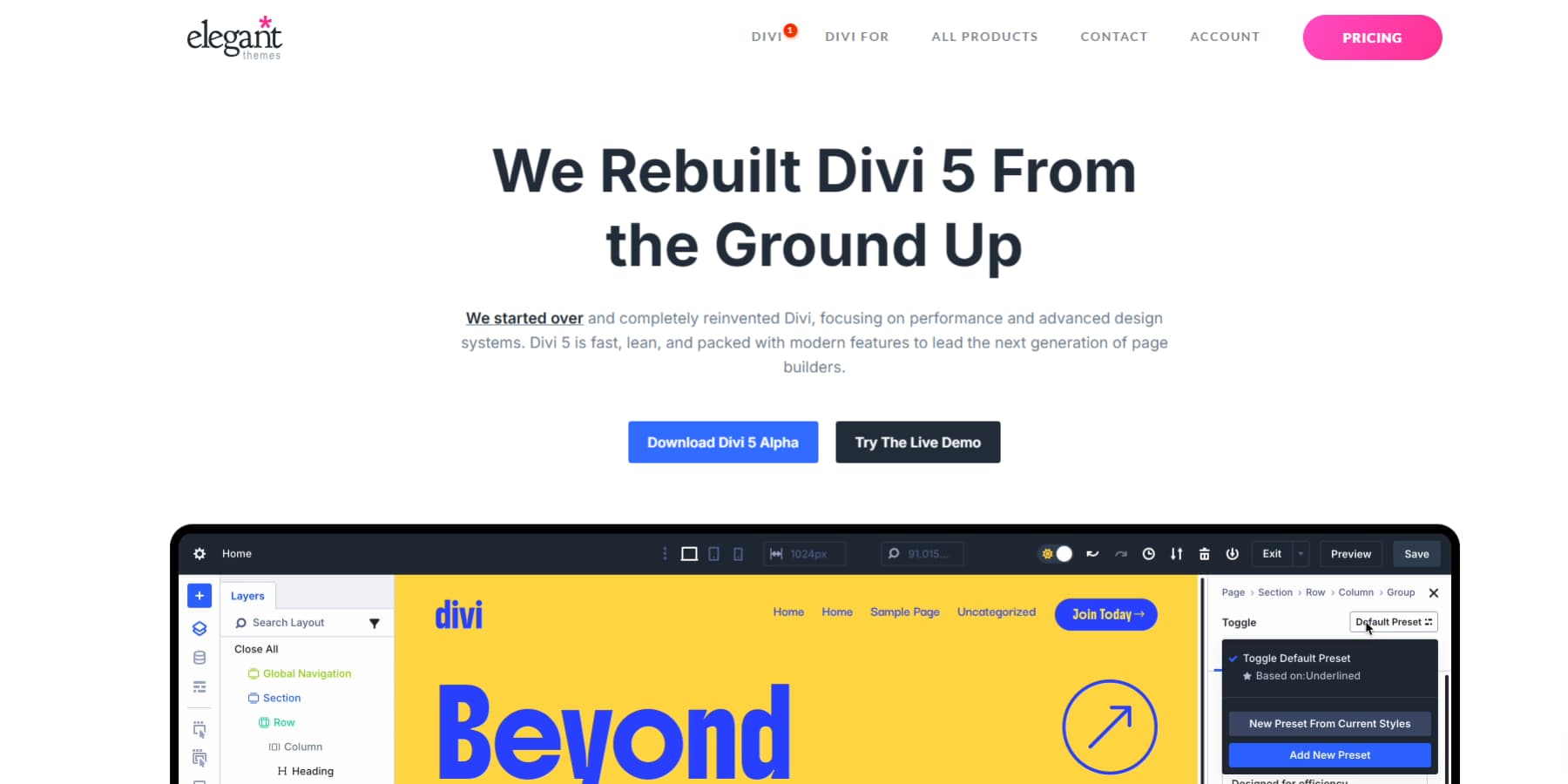
Le variabili di progettazione formano la fondazione. Memorizzano i colori, i caratteri, i valori di spaziatura, i valori di spaziatura, le immagini e gli frammenti di testo. A differenza dei costruttori che gestiscono solo i colori globali, le variabili Divi 5 coprono tutto.
I preset del gruppo di opzioni gestiscono attributi di stile individuali come bordi, ombre e tipografia. Ma ecco la parte chiave: questi preset fanno riferimento alle variabili di design. Crea un preimpostazione di pulsanti che utilizza la tua variabile "marchio arancione" anziché un colore fisso. Quando si aggiorna quella variabile, ogni pulsante utilizzando il preimpostazione cambia automaticamente.
I preset di elementi includono tutti gli stili di design per un elemento specifico. È possibile creare preset di elementi per sezioni, righe, colonne, moduli e gruppi di moduli.
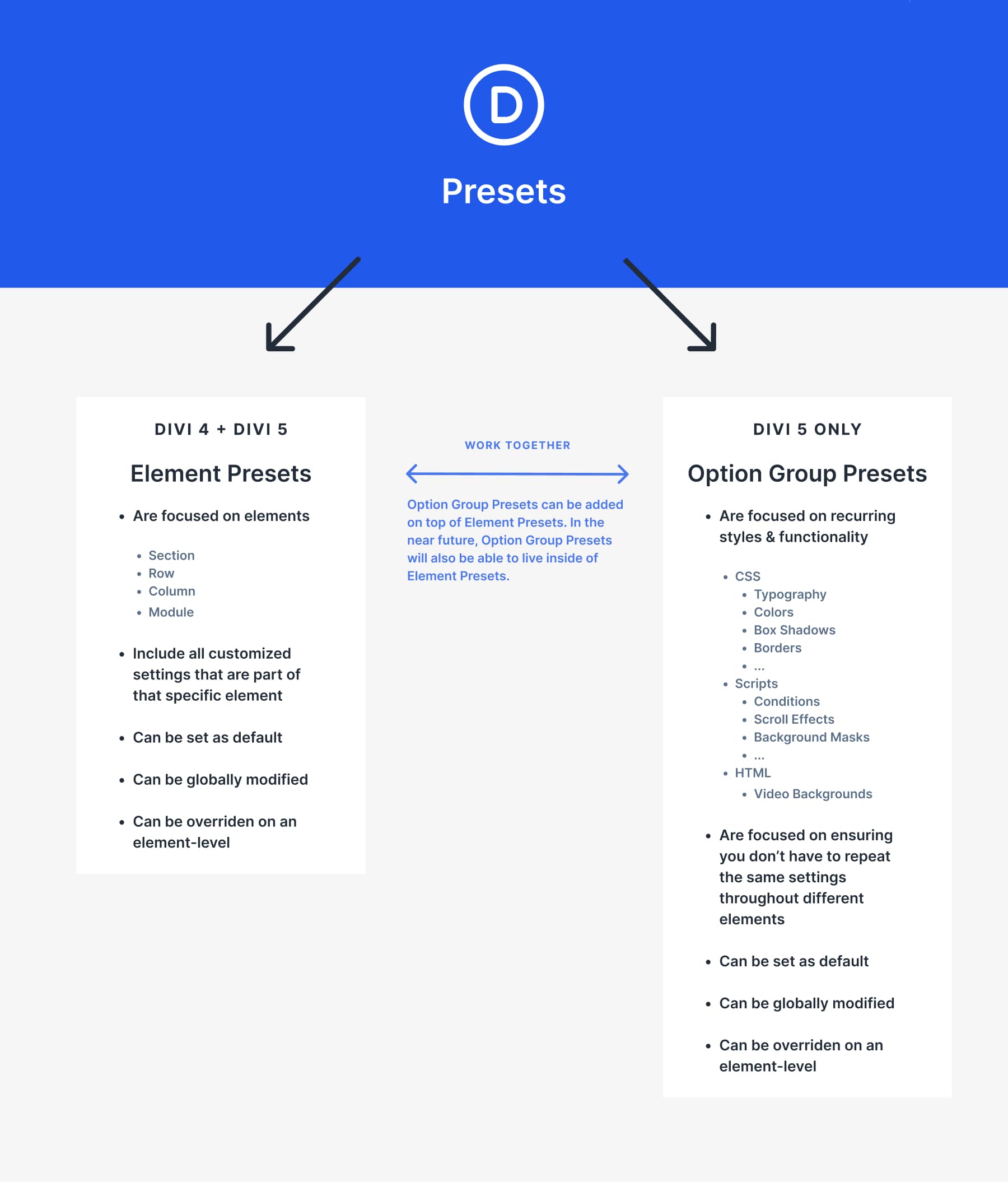
Il sistema di gestione degli attributi funge da centro di controllo. Ti consente di copiare, incollare e ripristinare con precisione chirurgica.
Fare clic con il tasto destro del mouse su qualsiasi modulo e vedrai le opzioni di copia per tutti gli attributi, attributi di design, attributi di stile, attributi di contenuto e preset. Copia lo stile del pulsante da un modulo CTA e incollalo su un pulsante di modulo di contatto. Il titolo e lo sfondo rimangono intatti.
Questo crea un approccio a tre punte. Le variabili controllano come appare qualcosa. Controllo dei preset dove appare. Attributi Manager semplifica la ripetizione e la creazione di nuovi preset. Insieme, trasformano ore di aggiornamenti manuali in minuti di clic.
Copia, incolla e ripristino delle opzioni preset del gruppo
I preimpostazioni del gruppo di opzioni in Divi 5 lavorano in tutti gli elementi. Copia gli stili di bordo dalle immagini e incollali sulle colonne. Ripristina preset specifici senza perdere altro stile. Il sistema si collega alle variabili di progettazione e agli aggiornamenti a livello globale quando si modificano i preset.
Individuare o creare un gruppo di opzioni preimpostati
I preset del gruppo di opzioni sono nascosti all'interno delle impostazioni del modulo. Cerca la piccola icona preimpostata accanto a bordi, ombre, tipografia e sfondi. Fai clic sul menu a discesa per vedere i preset salvati o crearne di nuovi.
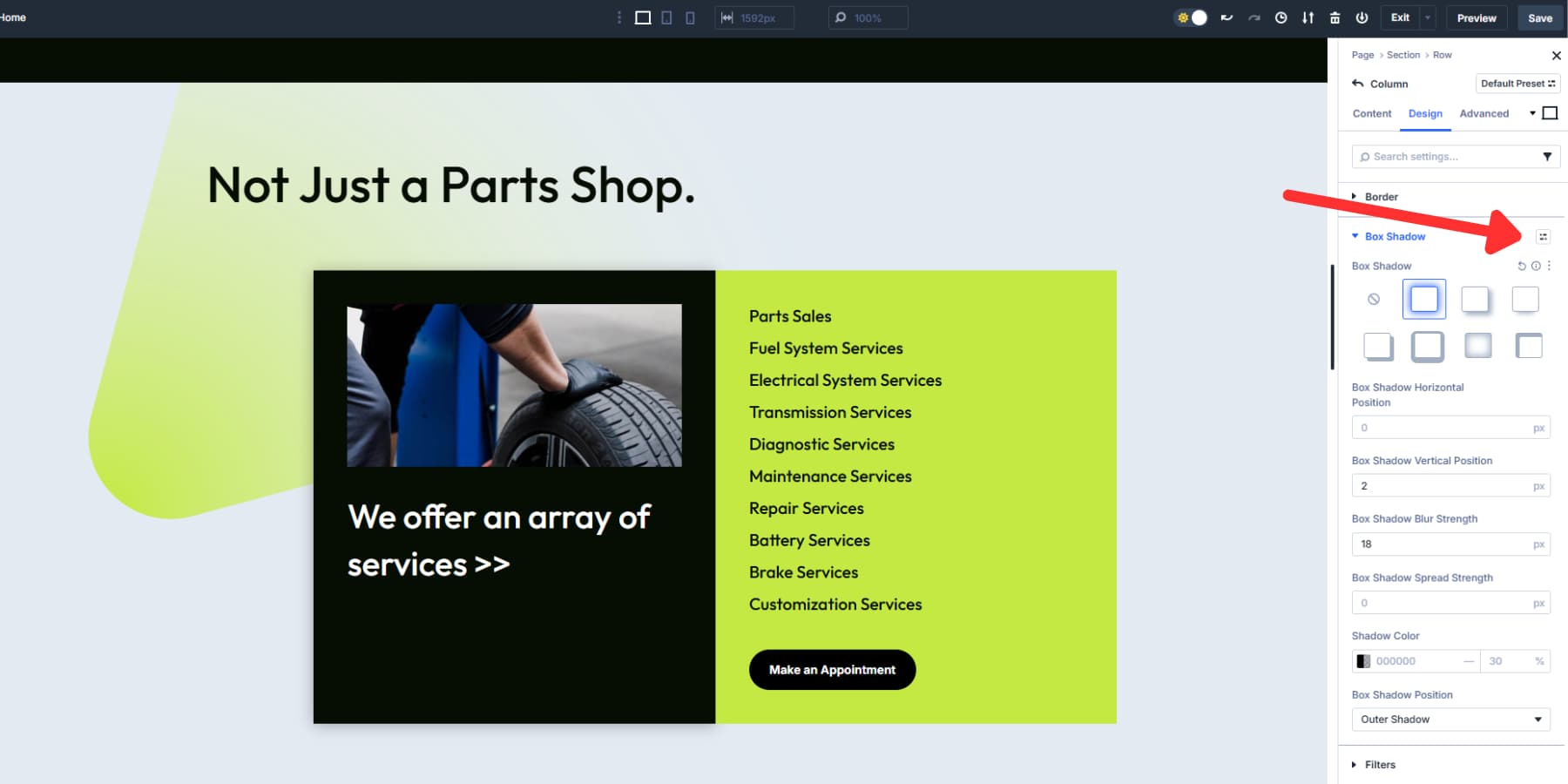
La creazione di un preset richiede pochi secondi. Stilga prima il tuo elemento. Impostare la larghezza del bordo, la sfocatura dell'ombra o le scelte di carattere. Quando sei felice, fai clic sull'icona preimpostata. Scegli "Nuovo preimpostazione dagli stili attuali" e chiamalo chiaramente. "Card Shadow" batte "Style 1" ogni volta.
Il preimpostazione si collega automaticamente alle variabili di progettazione. Se usi una variabile di colore del marchio nel preset, quel link rimane attivo. Successivamente, se si modifica la variabile, ogni preset che la utilizza verrà aggiornato in tutto il sito.
Copia Option Group Preimpostazione
Fare clic con il pulsante destro del mouse su qualsiasi elemento per visualizzare il menu di copia. "Copia x attributi" afferra il rispettivo preimpostazione del gruppo di opzioni.
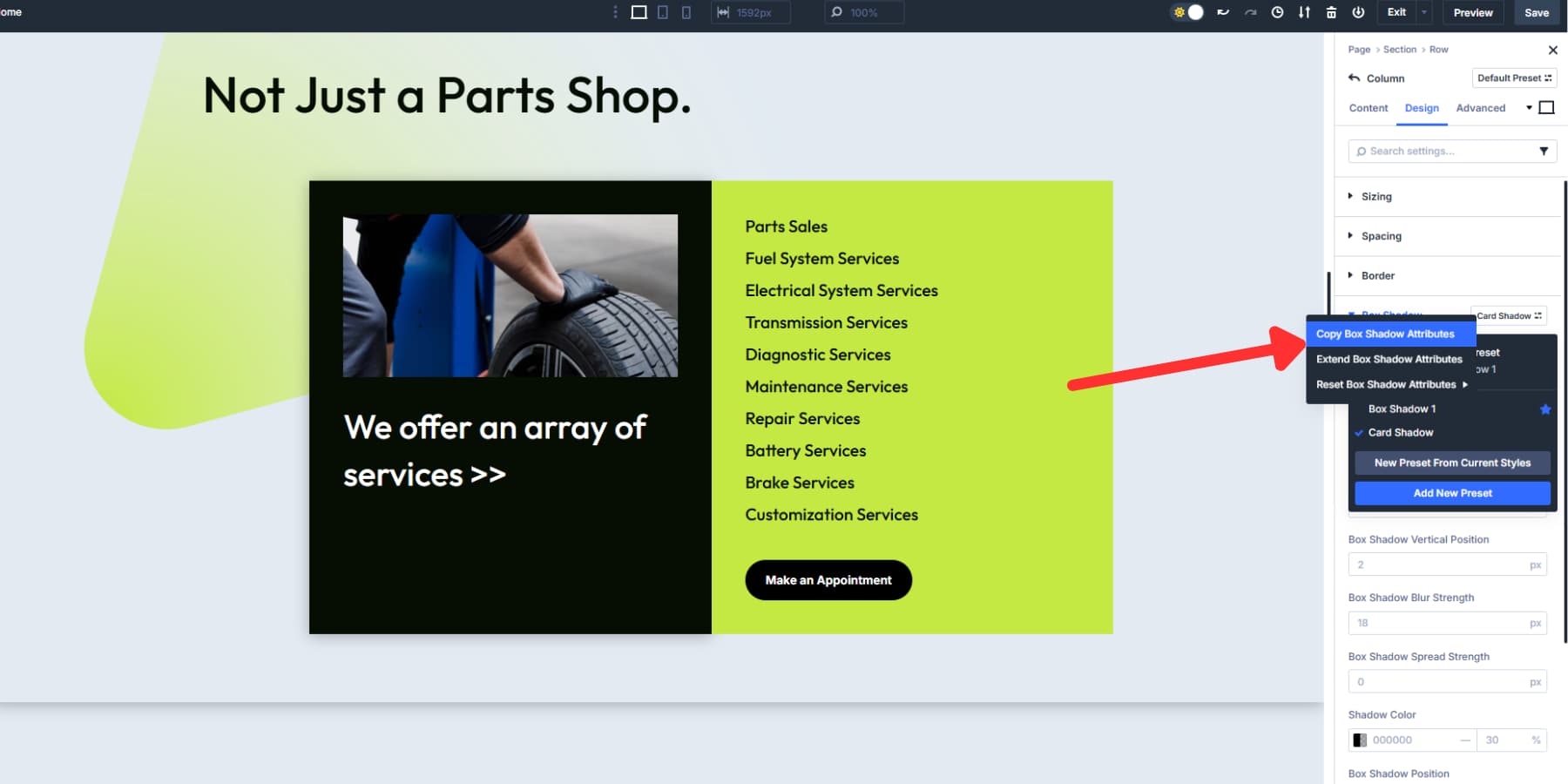
Divi 5 copia connessioni preimpostate, non solo dall'aspetto. Ad esempio, se si copia un pulsante utilizzando il preimpostazione del "pulsante del marchio", il nuovo elemento mantiene quel collegamento preimpostata. Gli aggiornamenti preimpostati futuri influiscono su entrambi gli elementi. La copia incrociata funziona bene. Copia un preimpostazione del bordo da un'immagine e incollalo su una colonna. Divi 5 applica attributi compatibili e salta ciò che non funziona.
Trova preimpostazione del gruppo di opzioni target e incolla
Passa al tuo elemento target. I preimpostazioni del gruppo di opzioni funzionano su diversi tipi di moduli che supportano tali opzioni di styling. Fare clic con il pulsante destro del mouse sull'obiettivo per aprire le opzioni di pasta. "Incolla tutti gli attributi" porta tutto. Allo stesso modo, "Attributi Design in pasta" salta il contenuto e copie solo lo stile. "Paste Select Preset" fornisce il controllo chirurgico su gruppi di opzioni specifiche.
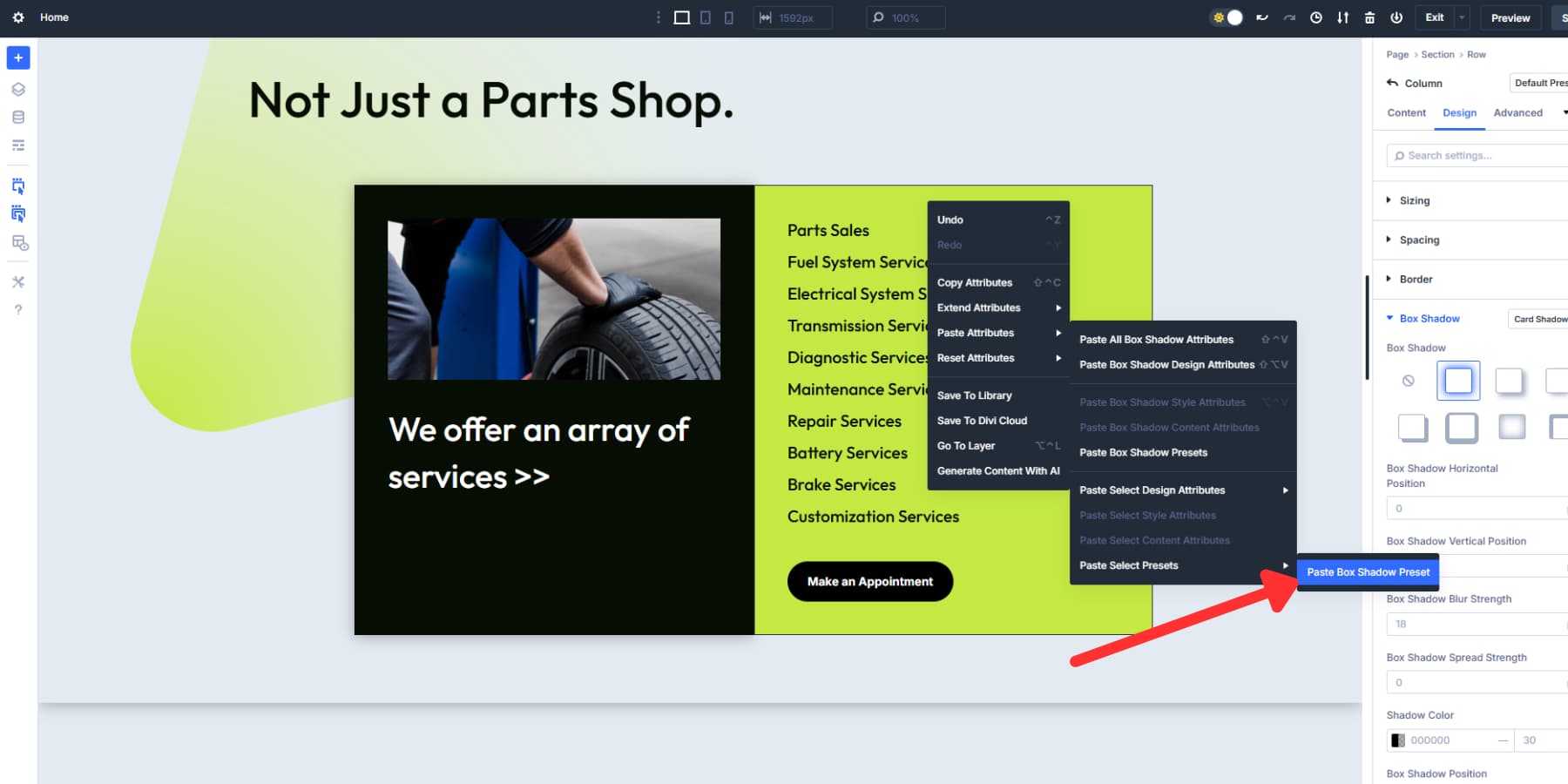
Le scorciatoie da tastiera accelerano le cose. Premere il comando Maiusc + V su Mac o Shift + Alt + V su Windows per incollare tutti gli attributi copiati.

Il pascolo incrociato funziona senza intoppi. Copia da una testimonianza e incolla solo la tipografia preimpostata su una voce. Font, dimensioni e trasferimento di colore mentre il contenuto di testimonianze rimane indietro.
Divi 5 Maps Attributi compatibili automaticamente. Incolla una configurazione del modulo completo su un diverso tipo di modulo e solo trasferimenti di stile rilevanti.
Ripristina il gruppo di opzioni preimpostata
Fare clic con il pulsante destro del mouse su qualsiasi elemento per accedere a cinque opzioni di ripristino. Ognuno gestisce diverse parti del tuo elemento.
"Ripristina tutti gli attributi" pulite tutto. Contenuti, stile e preset scompaiono, lasciando le impostazioni predefinite. Utilizzare Shift + Command + R su Mac o Shift + Alt + R su Windows per un accesso rapido.
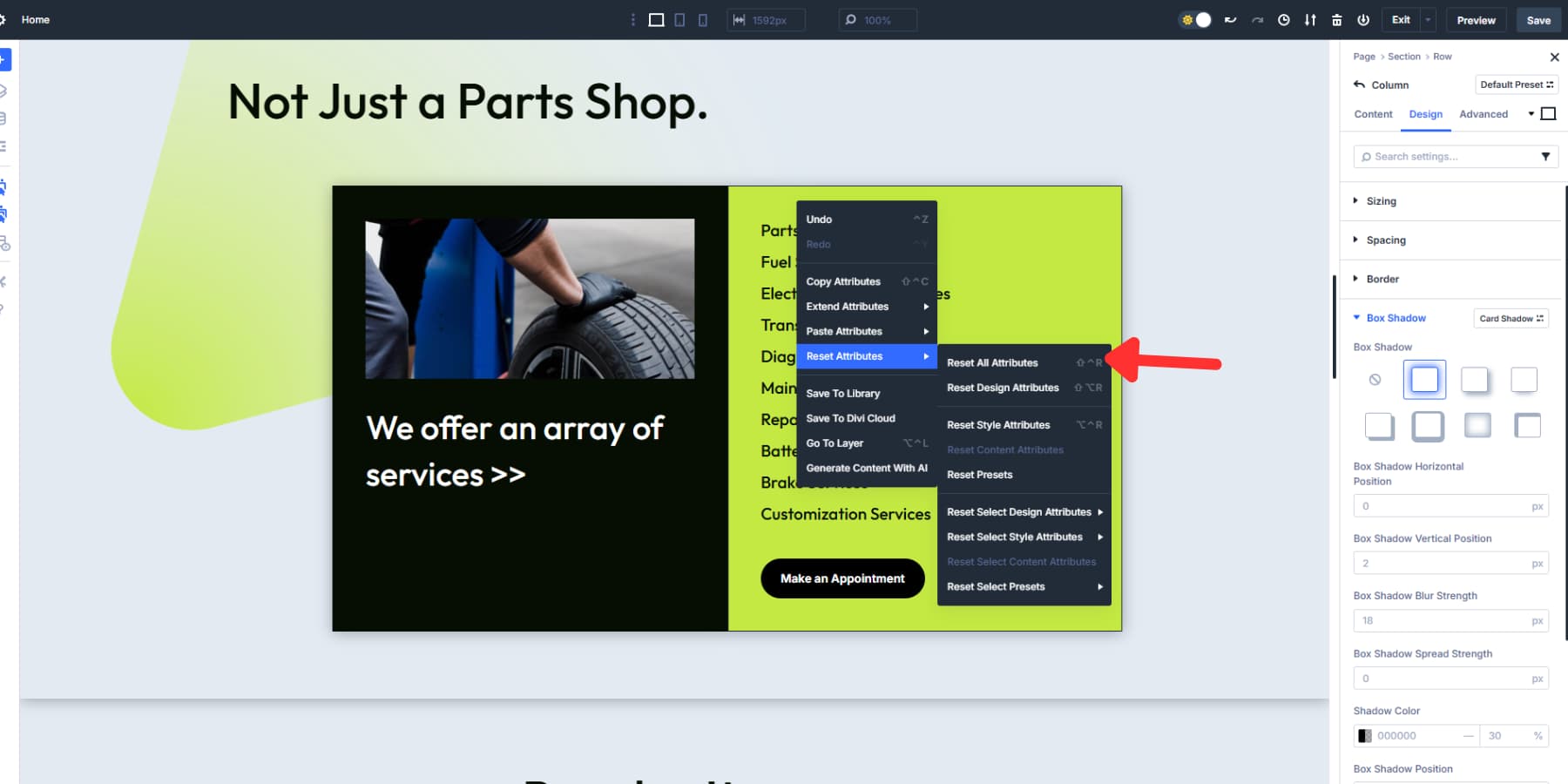
"Reimposta tutti gli attributi di progettazione" rimuove lo stile e i preset ma mantiene il contenuto. Il testo e le immagini rimangono mentre colori, caratteri e effetti scompaiono.
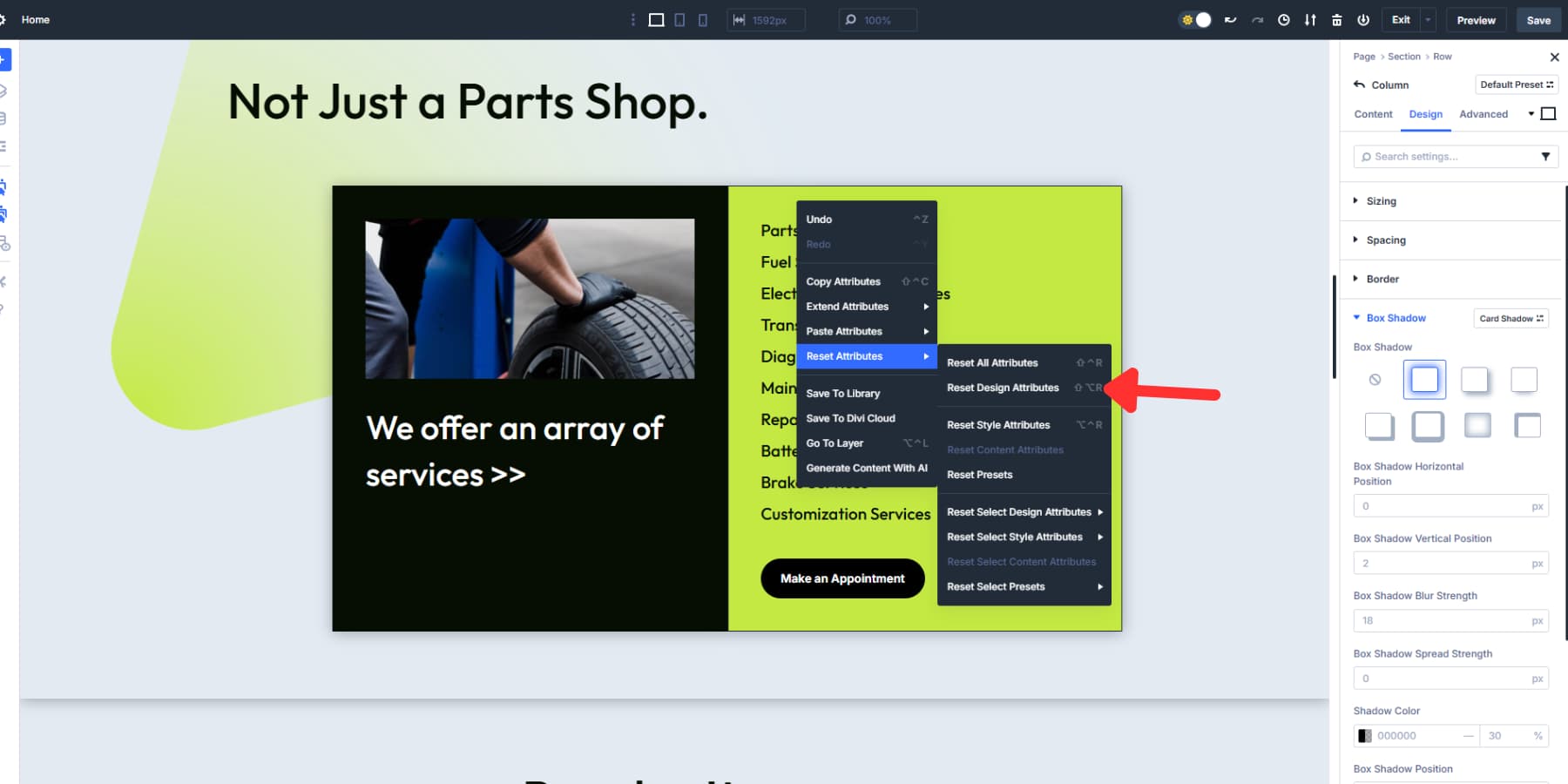
Gli "attributi di ripristino dello stile" rimuovono le modifiche manuali ma mantiene attivi i preset. Applicare un preimpostazione del pulsante, quindi cambiare manualmente l'imbottitura. Questo reset rimuove la modifica dell'imbottitura ma mantiene la connessione preimpostata.
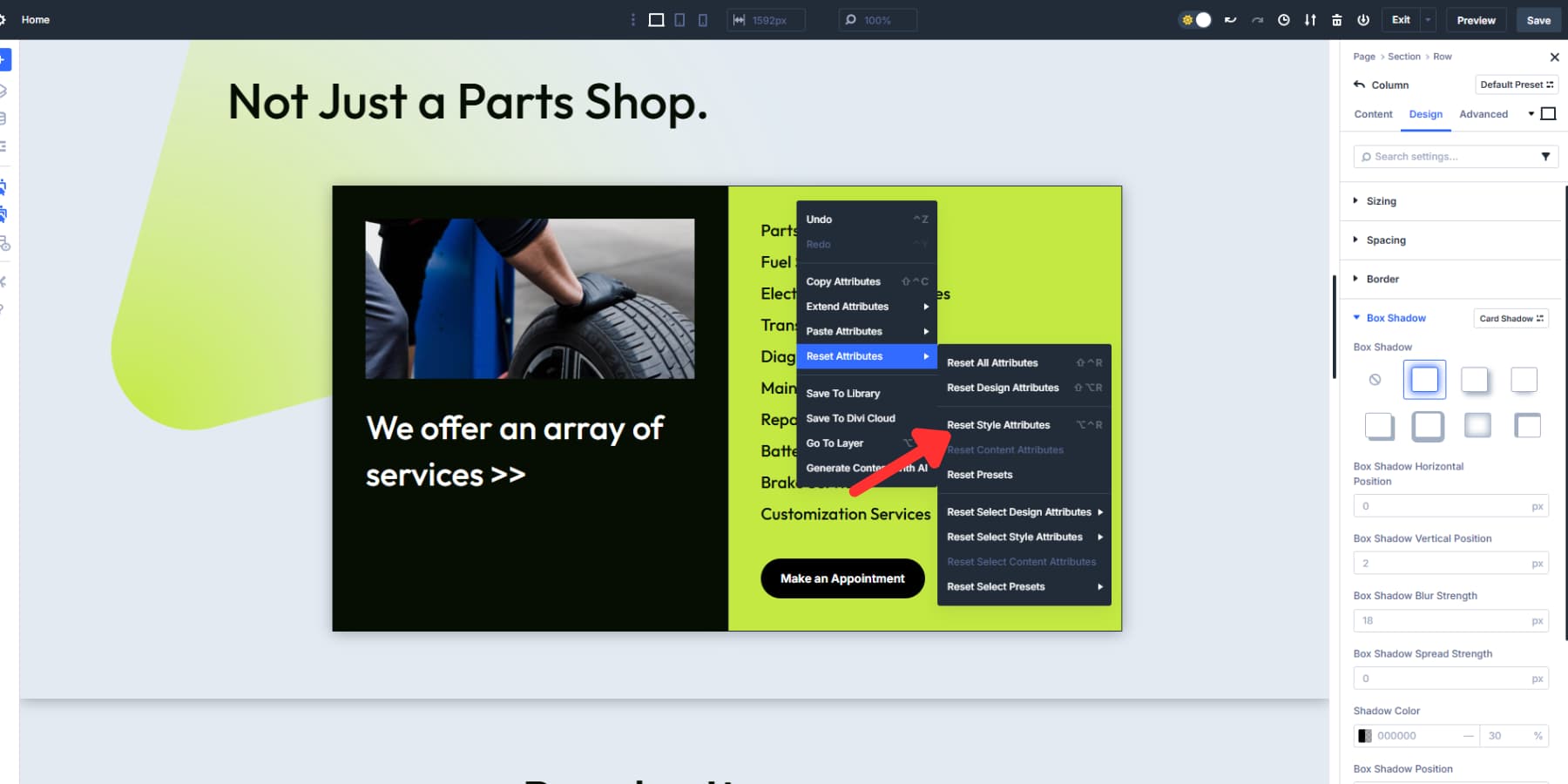
"Reset preset" rimuove le connessioni preimpostate mantenendo lo stile manuale.
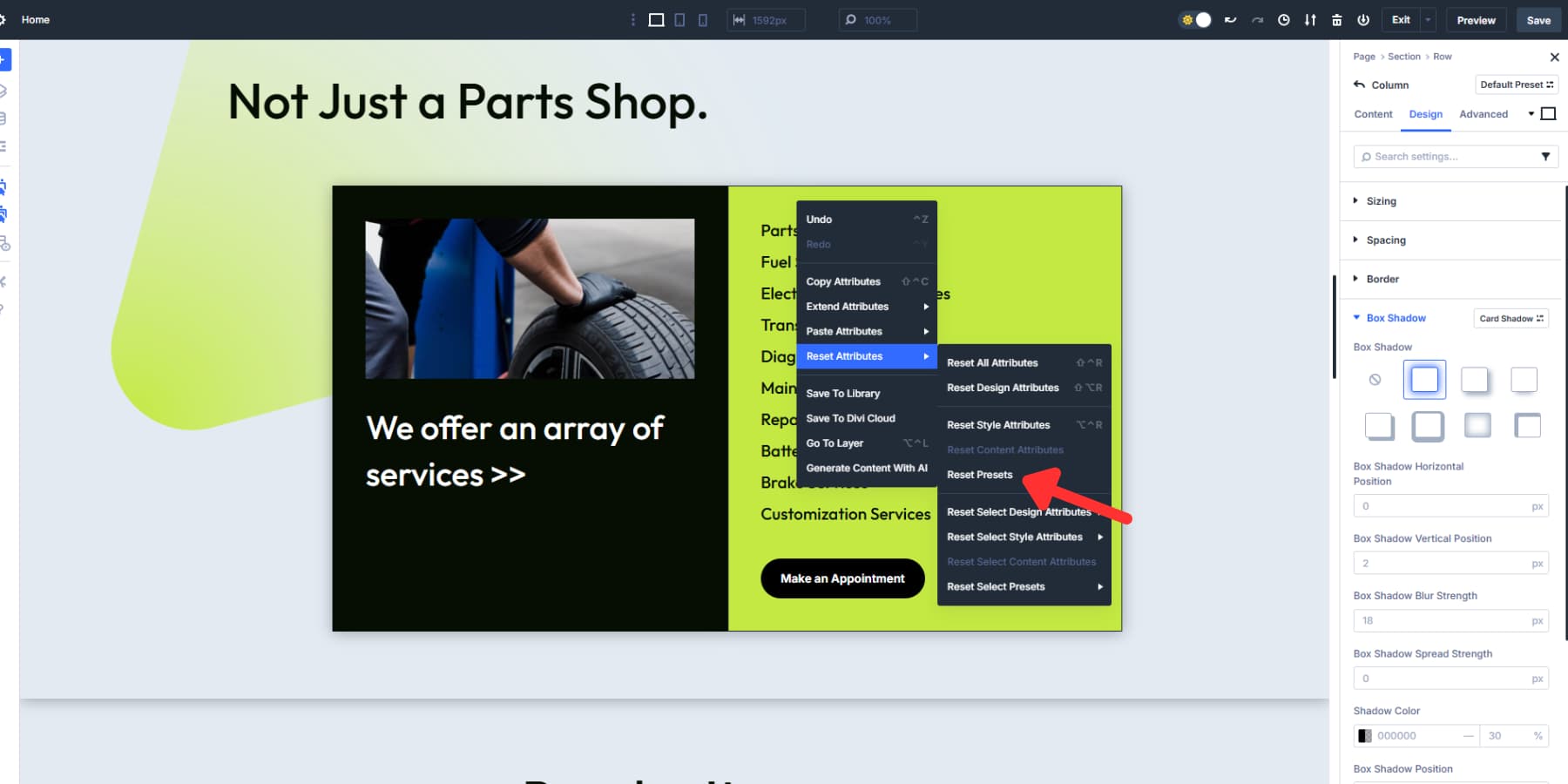
È inoltre possibile ripristinare la selezione dei preset nella parte inferiore del menu a discesa per rimuovere i singoli preset da un elemento.
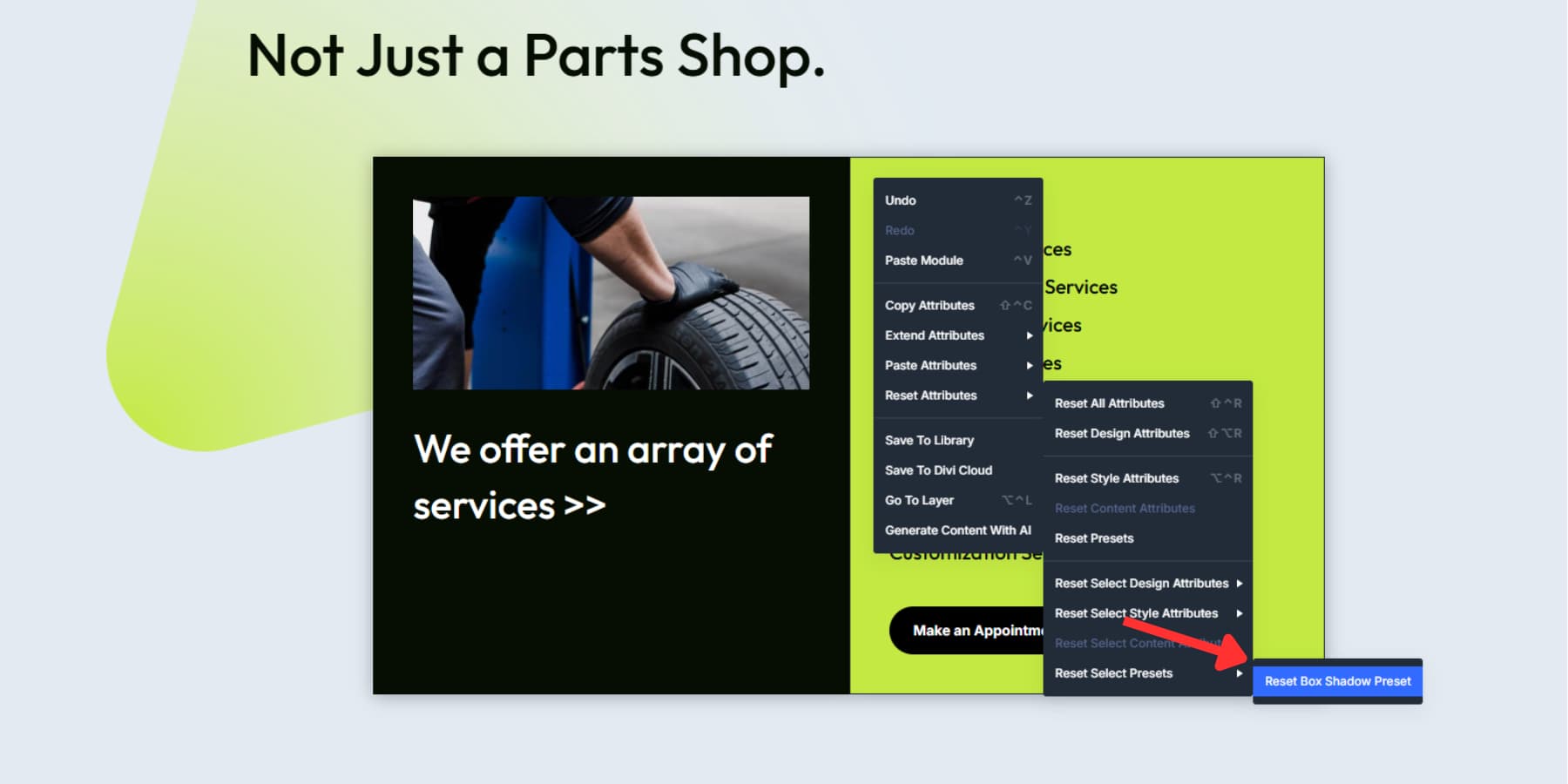
Copia, incolla e reimpostazione dei preset di elementi
Preset di elementi Acquisisci configurazioni complete del modulo tra cui contenuto, stili e impostazioni. Copia un modulo CTA completamente in stile e incollalo ovunque. Il testo, i colori, la spaziatura e gli effetti del mouse si trasferiscono insieme come un unico pacchetto.
Individuare o creare elementi preimpostati
Ogni tipo di modulo memorizza i propri preset di elementi. Moduli CTA, sfocature e fisarmoniche hanno ciascuna librerie preimpostate separate. Il menu a discesa preimpostata è all'interno delle impostazioni del modulo. Il processo per aggiungere nuovi preset è simile alla creazione di preset di gruppi di opzioni.
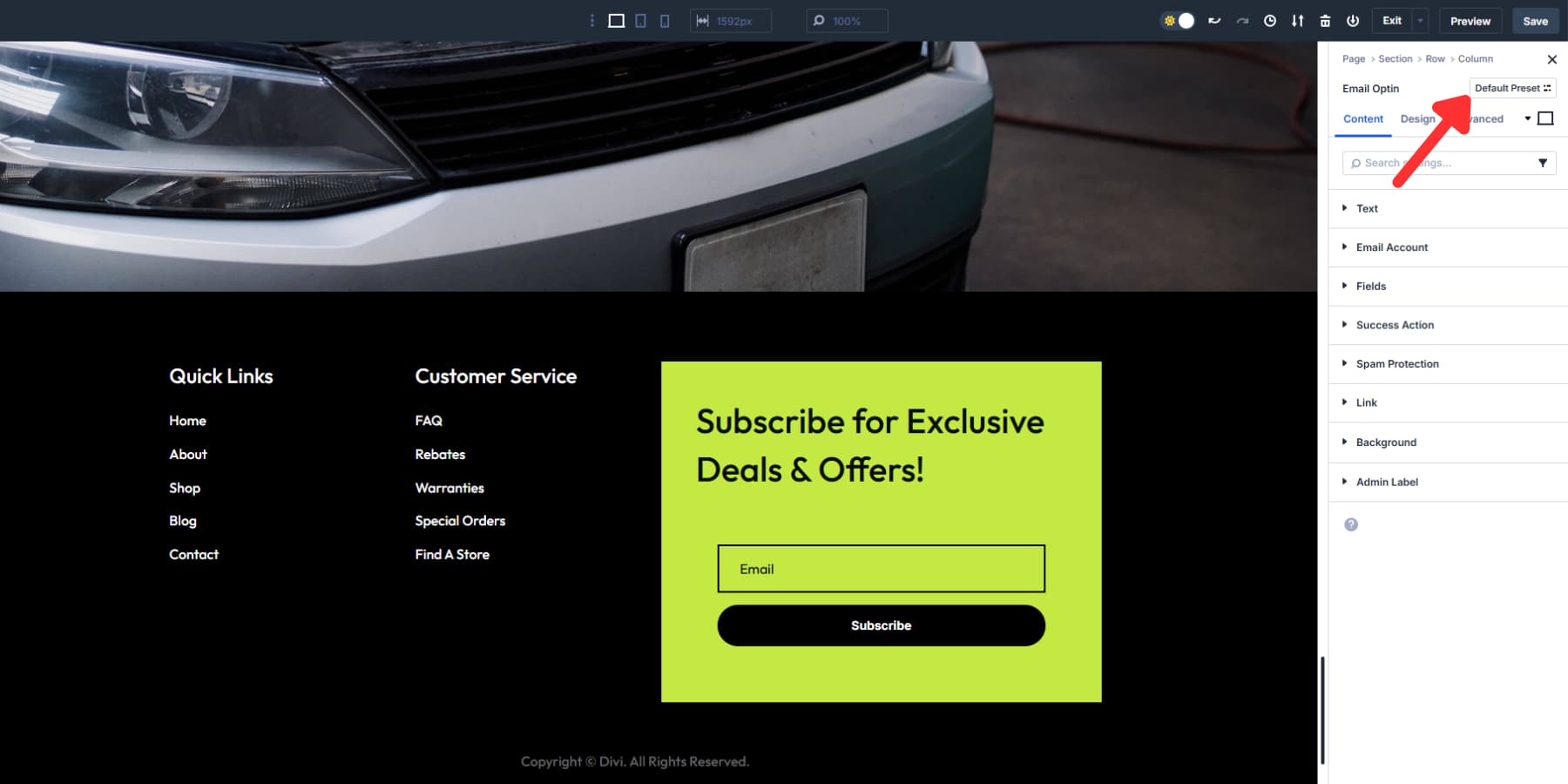
Stile tutto prima del salvataggio: background, tipografia, spaziatura, effetti hover e contenuti. I preset di elementi acquisiscono insieme tutte le impostazioni del modulo e il contenuto.
Controlla "Imposta come predefinito" per far iniziare automaticamente nuovi moduli con il preset. Le modifiche globali aggiornano ogni modulo collegato sul tuo sito.
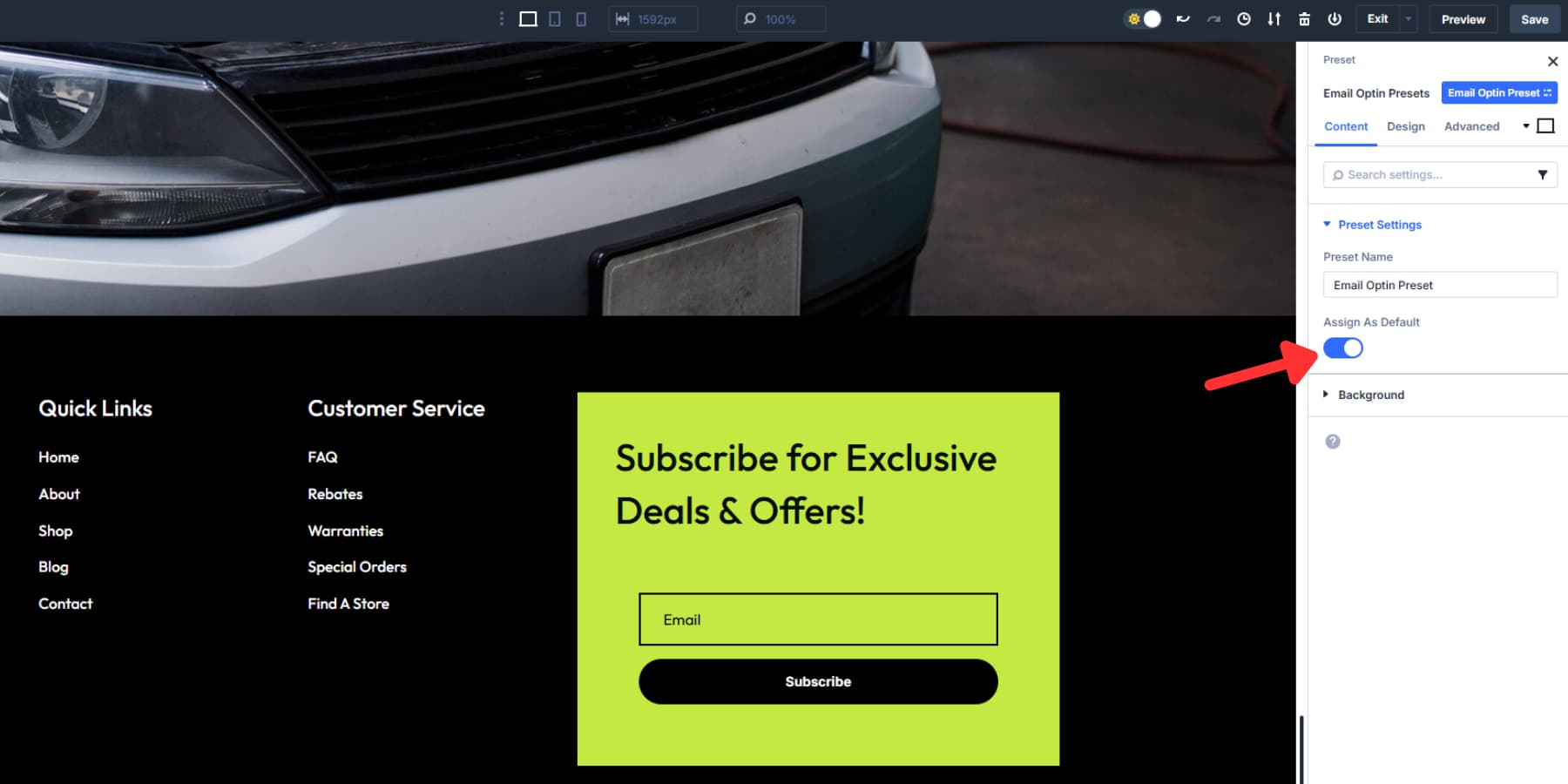
Fare clic con il pulsante destro del mouse per copiare tutti gli attributi
La copia dell'elemento afferra il pacchetto modulo completo. Contenuto, preset di elementi, preset del gruppo di opzioni e manuale sovrascrive tutti i trasferimenti insieme. Un'azione di copia cattura tutto.
I dati copiati includono impostazioni nascoste che la maggior parte delle persone dimentica. Times di animazione, transizioni di mouse, regolazioni reattive di breakpoint e regole di visualizzazione condizionale Copia tutte con il modulo.
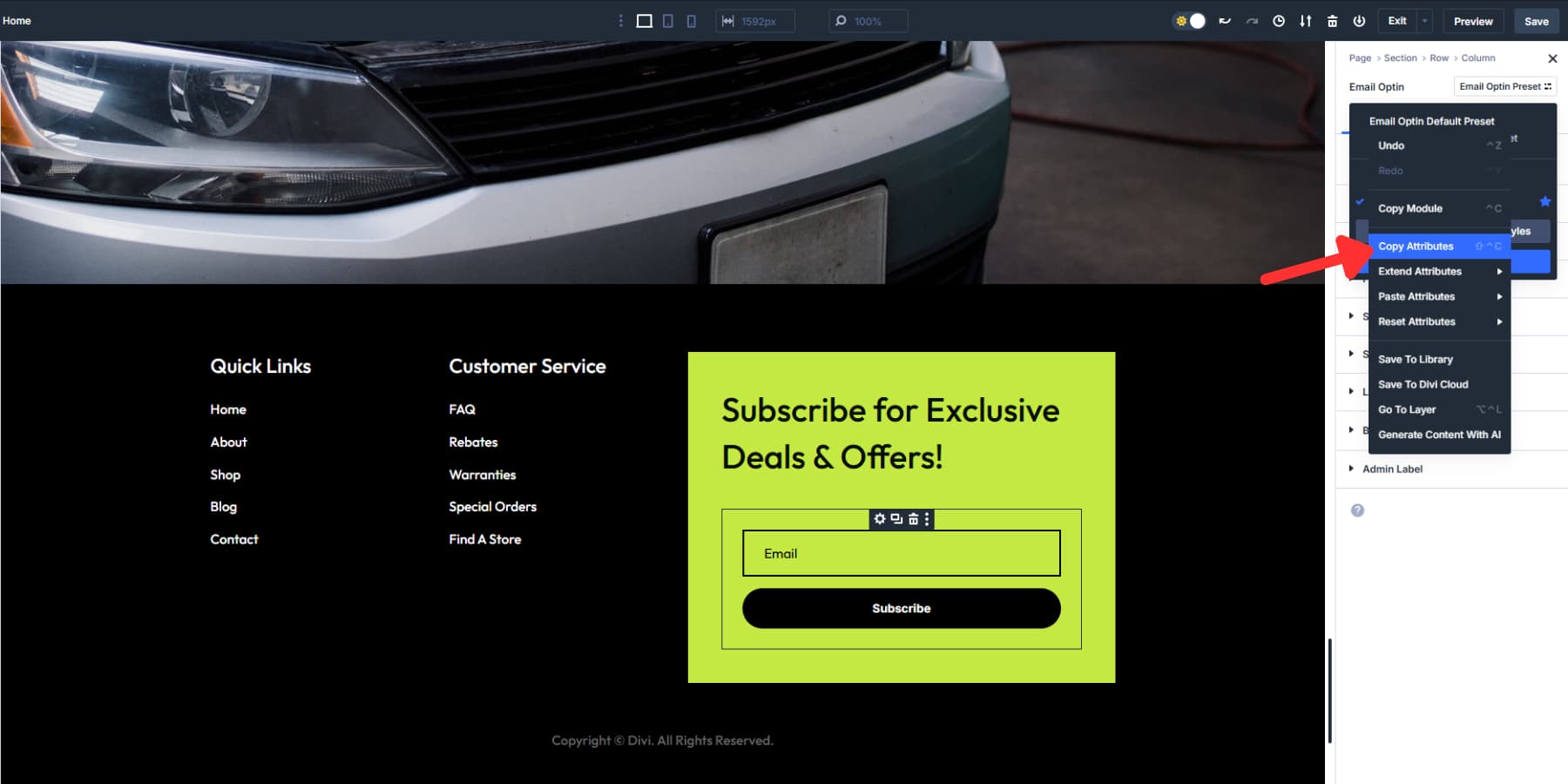
La compatibilità del modulo determina ciò che trasferisce. Se si copia un modulo CTA e lo incolla su un modulo di contatto, il trasferimento delle impostazioni del pulsante condiviso, mentre lo stile del titolo specifico per CTA viene lasciato cadere automaticamente.
Divi 5 mantiene le relazioni preimpostate durante le operazioni di copia. Il nuovo modulo rimane collegato allo stesso elemento preimpostata dell'originale. Entrambi i moduli si aggiornano insieme quando si modificano il preimpostazione in seguito.
Solo elemento incolla preimpostazione
L'incollaggio standard sovrascrive tutto sul modulo target. "Paste X Preset" adotta un approccio chirurgico, applicando solo le connessioni preimpostate preservando i contenuti esistenti e lo stile manuale.
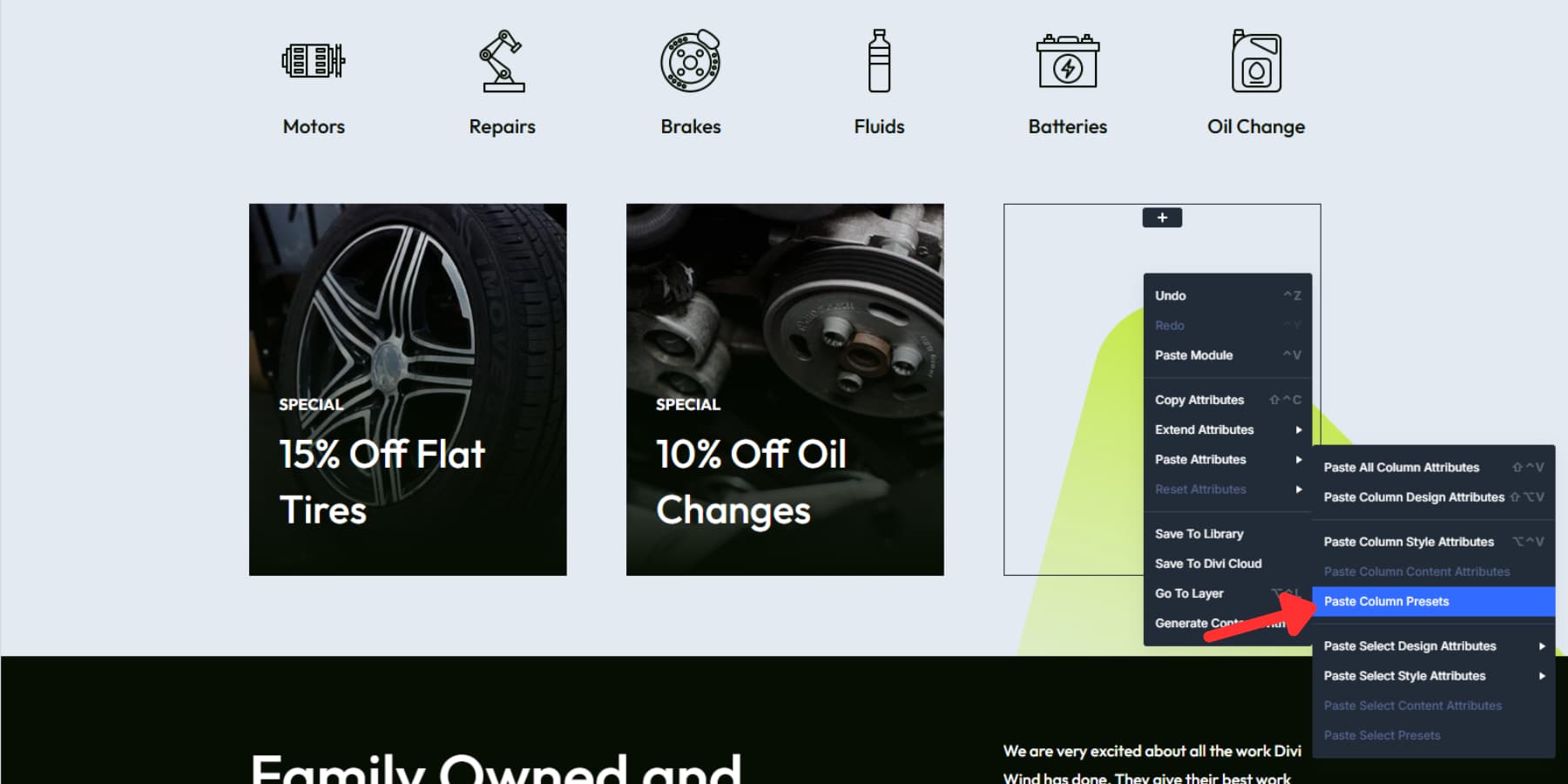
Questo metodo selettivo funziona bene quando si applica lo stile del marchio ai contenuti personalizzati. I tuoi titoli unici e il testo di copia rimangono invariati, mentre i colori del marchio, i caratteri e la spaziatura vengono applicati automaticamente.
I flussi di lavoro multi-modulo beneficiano di incollaggio solo preset. Stile One Testimonial perfettamente, copialo, quindi incolla solo i preset su altri cinque testimonianze. Ognuno mantiene il suo contenuto unico mentre guadagna uno stile coerente.
Il menu in pasta si adatta in base al contenuto degli appunti. Se si copia un modulo con entrambi i preset di elementi e i preimpostazioni del gruppo di opzioni, il menu in pasta mostra entrambe le categorie separatamente.
Ripristina i preset degli elementi quando le cose vanno male
I preset di elementi a volte sono in conflitto con uno stile specifico per pagina. Ad esempio, un preimpostazione del modulo Hero potrebbe scontrarsi con un colore di sfondo diverso o creare problemi di spaziatura in un nuovo contesto di layout.
Il sistema di ripristino offre il controllo granulare su ciò che viene rimosso. "Ripristina tutti gli attributi" Opzioni nucleari Il modulo di ritorno alle impostazioni predefinite di fabbrica, mentre gli "attributi di progettazione" mantiene il testo ma rimuove tutti gli styling e i preset.
"Attributi di stile Reset Style" ha un comportamento specifico con i preset di elementi. Le modifiche manuali apportate dopo aver applicato il preimpostazione scompaiono, ma la connessione preimpostata rimane attiva. I tuoi colori di sostituzione svaniscono mentre rimangono i caratteri preimpostati.
La disconnessione preimpostata completa richiede "Reset preset" in modo specifico. Questo rompe tutti i collegamenti preimpostati preservando il lavoro di styling manuale. La spaziatura e i colori personalizzati rimangono, ma gli aggiornamenti globali preimpostati smettono di influenzare questo modulo.
I singoli tipi di preimpostazione possono essere ripristinati separatamente tramite il menu selettivo. Ad esempio, è possibile rimuovere il preimpostazione dell'elemento mantenendo intatti i preimpostazioni del gruppo di opzioni o viceversa.
Costruisci più velocemente, design più intelligente con Attributo Manager di Divi 5
Con Divi 5, la coerenza del design è integrata nel flusso di lavoro. Le variabili di progettazione mantengono gli stili unificati in tutto il sito. I preset del gruppo di opzioni rimangono connessi a tali variabili e la gestione degli attributi consente di copiare, incollare e ripristinare esattamente ciò di cui hai bisogno, il tutto con precisione.
Niente più ipotesi, niente più modifiche ripetitive. Solo un sistema liscio e scalabile che funziona come fai. Prova Divi 5 e guarda come può essere la gestione senza sforzo del tuo sistema di progettazione.
